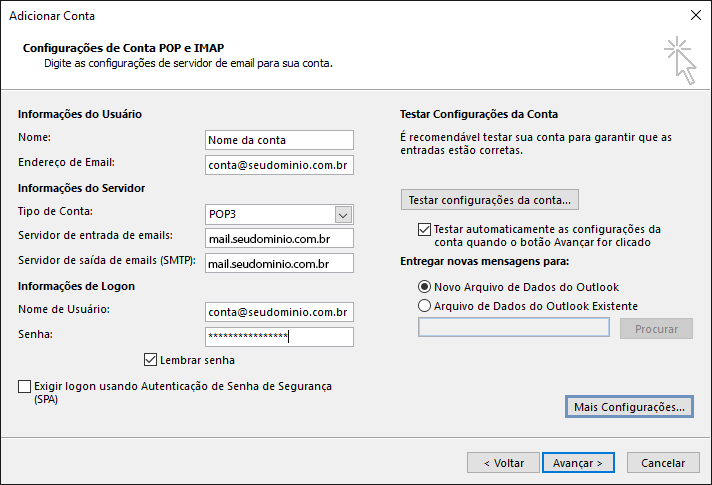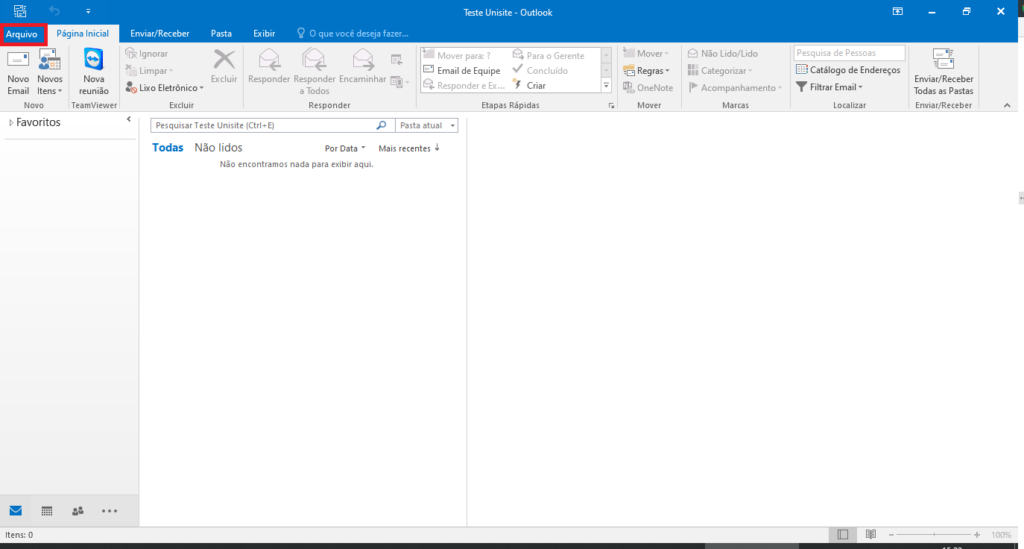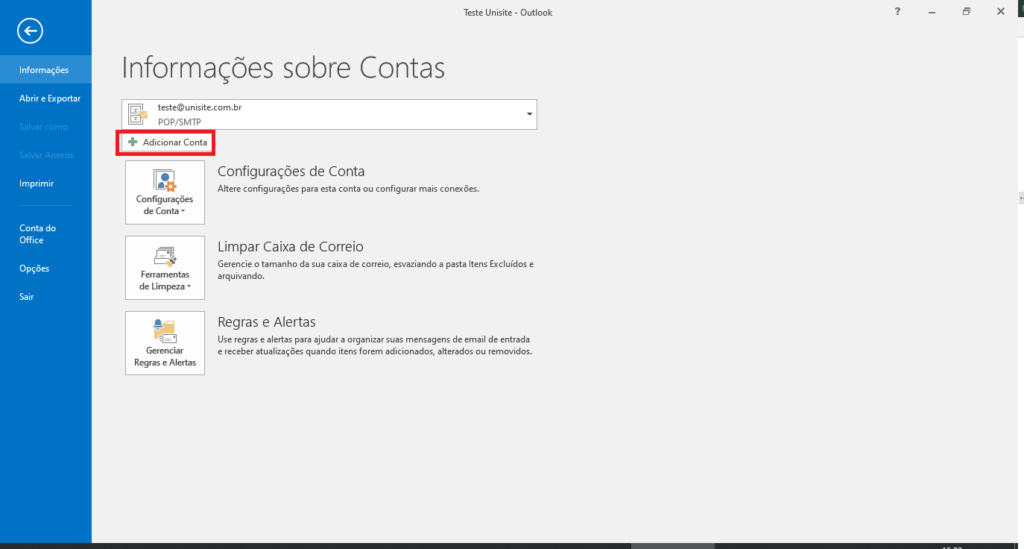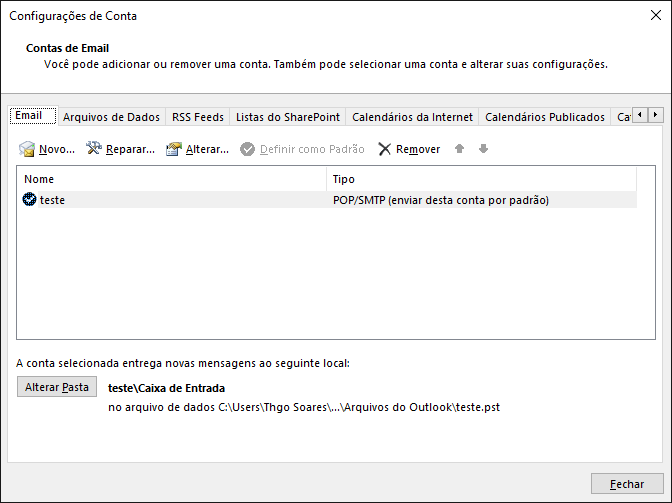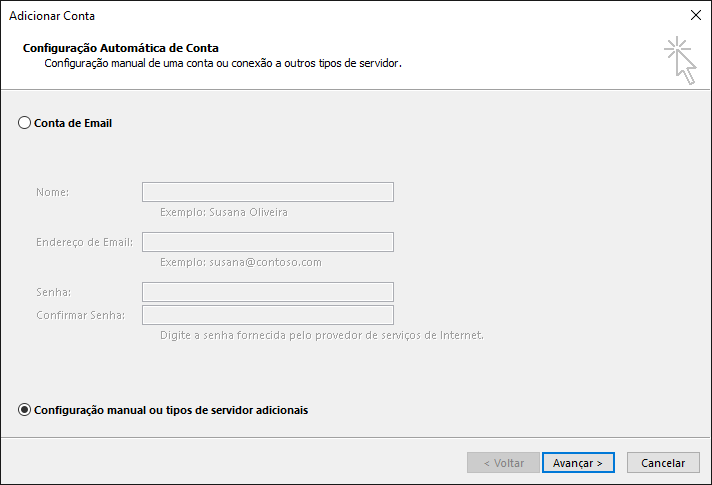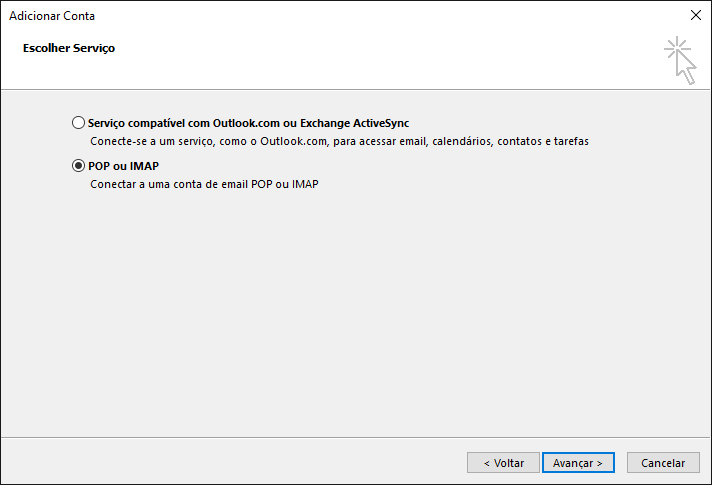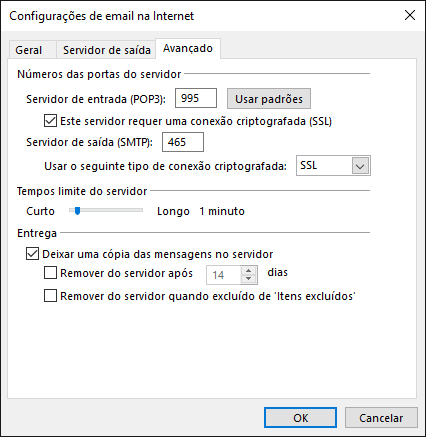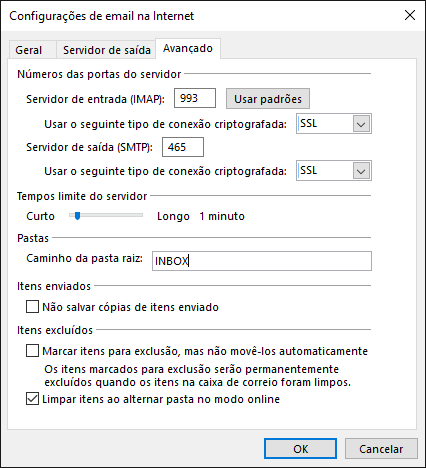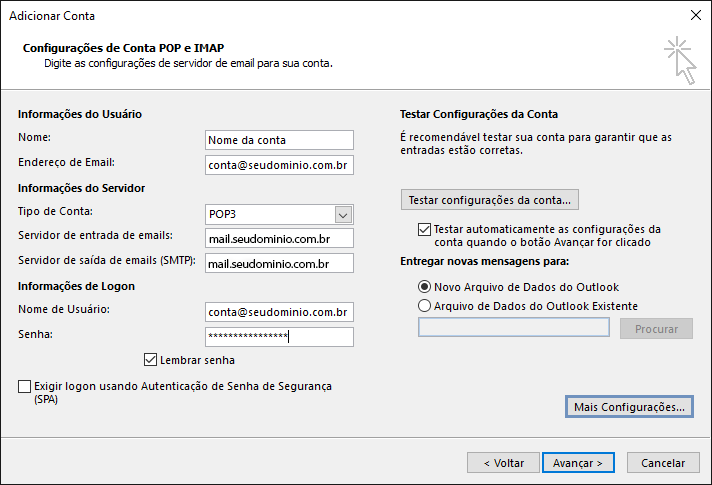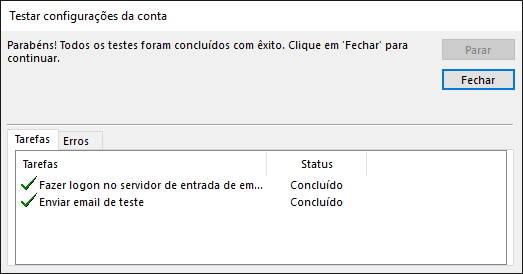Pular para o conteúdo
Clique em Arquivo no canto superior esquerdo.
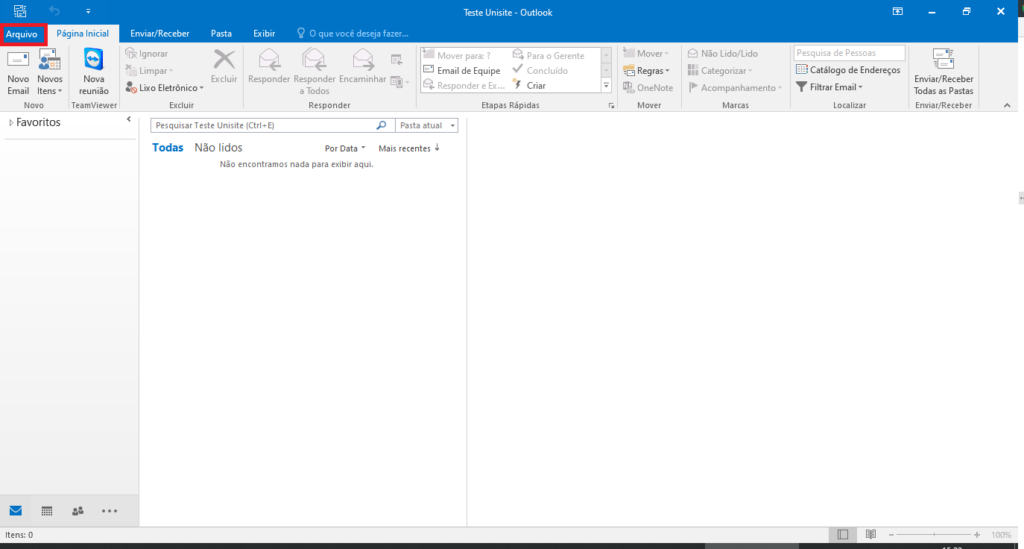
-
Clique na opção Adicionar Conta
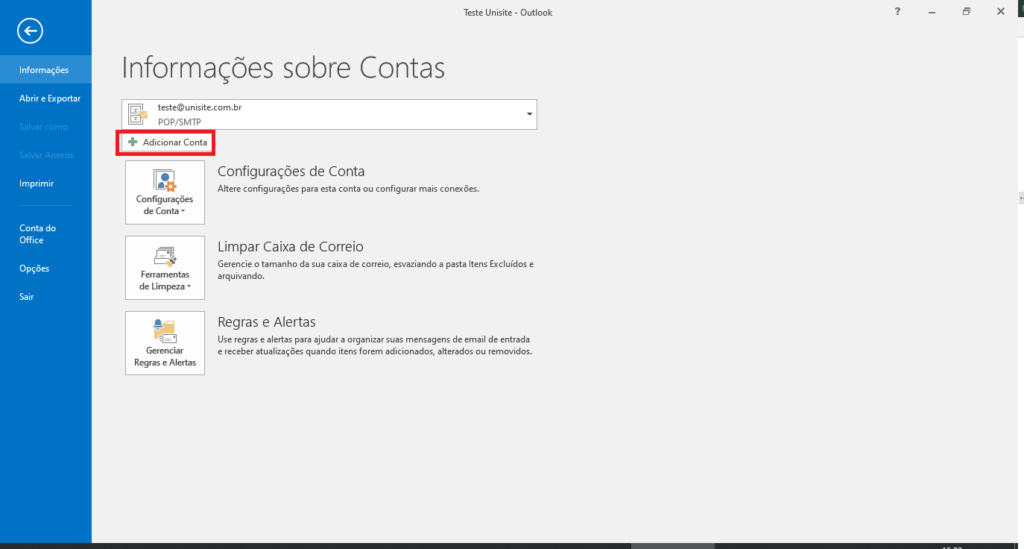
-
Na guia Email, clique em Novo…
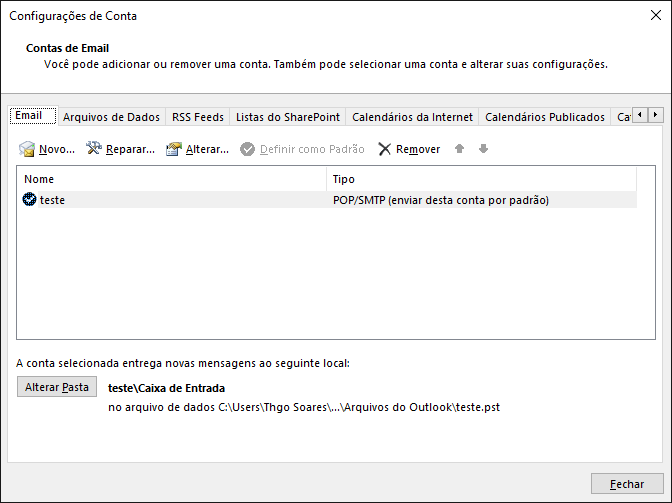
-
Marque a opção “Definir manualmente as configurações do servidor ou tipos de servidor adicionais” e clique no botão Avançar
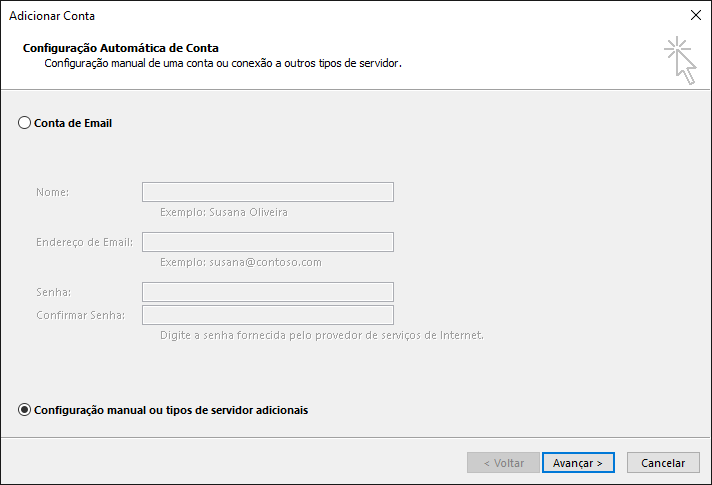
-
Selecione a opção, POP ou IMAP
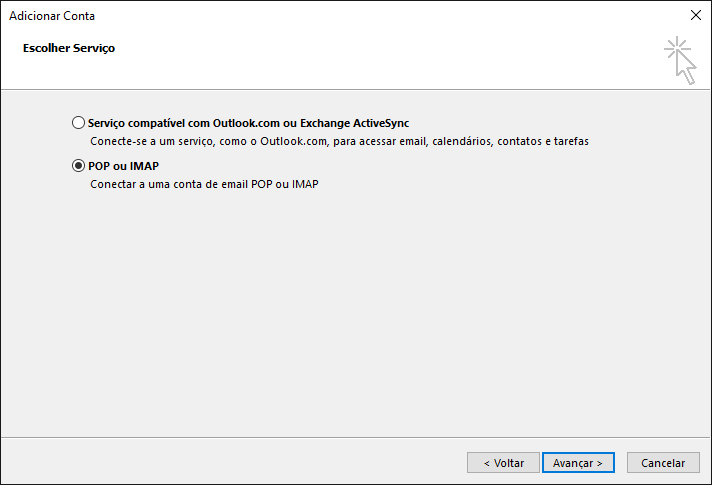
-
Insira as informações da sua conta:
-
Nome: digite o seu nome
-
Endereço de E-mail, digite seu e-mail completo
-
Tipo de conta: selecione a opção POP ou IMAP
-
Servidor de entrada: digite mail.seudominio.com.br
-
Servidor de saída: digite mail.seudominio.com.br
-
Nome de Usuário, digite seu e-mail completo
-
Senha: a senha do e-mail
-
Depois, clique no botão Mais configurações…
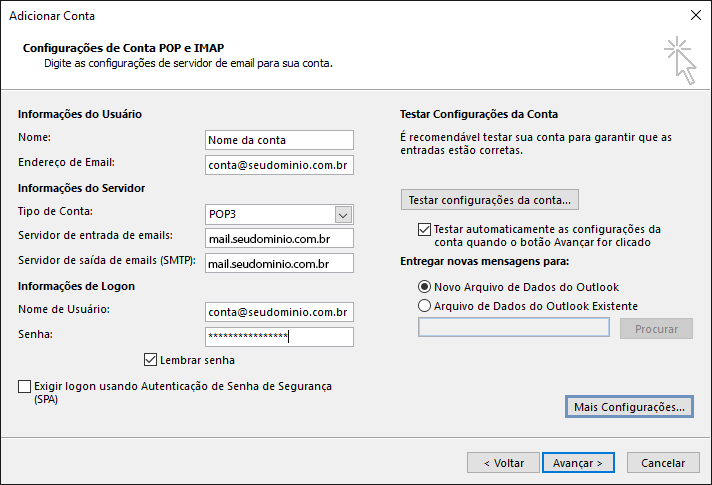
-
Clique na guia Servidor de saída e habilite a opção “Meu servidor de saída (SMTP) requer autenticação”

Configuração POP
-
Acesse a guia Avançado
-
Altere a porta do Servidor de entrada (POP) para 995
-
Usar o seguinte tipo de conexão criptografada: selecione SSL
-
Altere a porta do Servidor de saída (SMTP) para 465
-
Usar o seguinte tipo de conexão criptografada: selecione SSL
-
Depois clique em OK
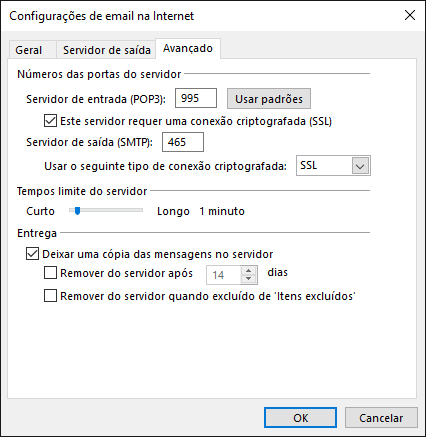
Configuração IMAP
-
Acesse a guia Avançado
-
Altere a porta do Servidor de entrada (IMAP) para 993
-
Usar o seguinte tipo de conexão criptografada: selecione SSL
-
Altere a porta do Servidor de saída (SMTP) para 465
-
Usar o seguinte tipo de conexão criptografada: selecione SSL
-
Em Caminho da pasta raiz, escreva de letra maiúscula a palavra INBOX
-
Depois clique em OK
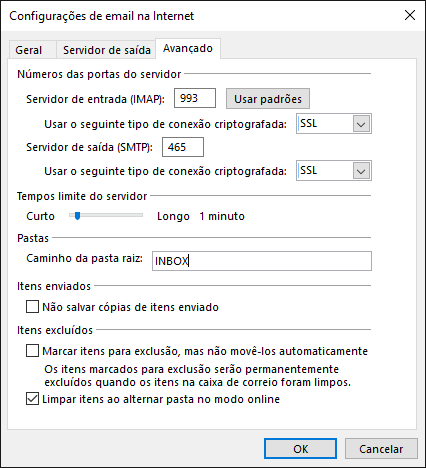
-
Clique no botão Avançar para finalizar a criação de sua conta:
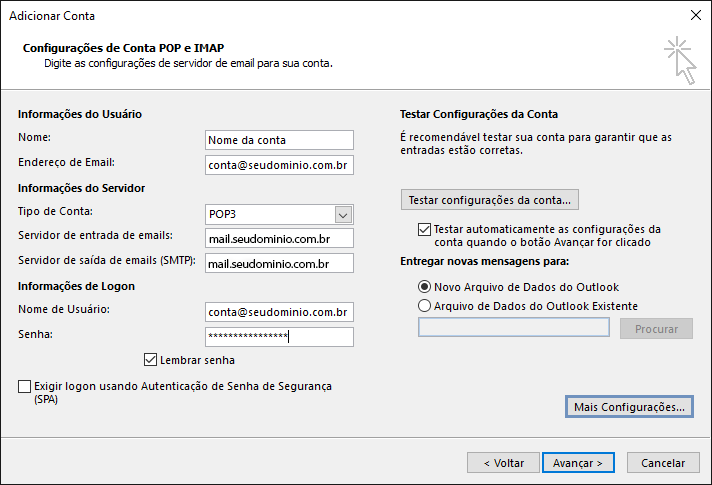
Pronto! A sua conta já está configurada.
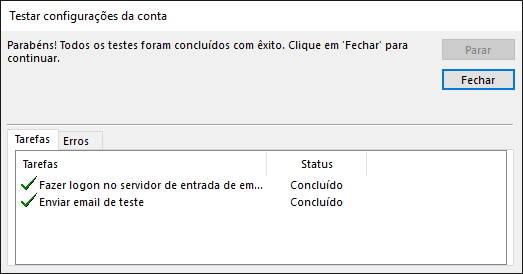
Basta clicar no botão Fechar e depois Concluir.
OBS.: Caso use Windows 7 ou anterior, usar as configurações:
-
Servidor de entrada (POP3): 110
-
Servidor de entrada (IMAP): 143
-
Não USAR a opção: Este servidor requer uma conexão criptografada (SSL/TLS)
-
Servidor de saída (SMTP): 587 ou 25
-
Selecione em “Use o seguinte tipo de conexão criptografada”: Nenhum